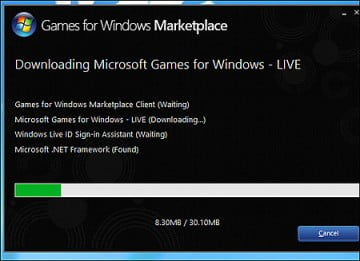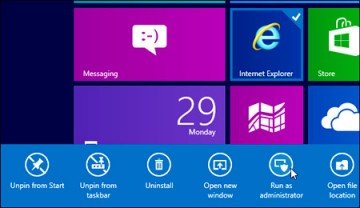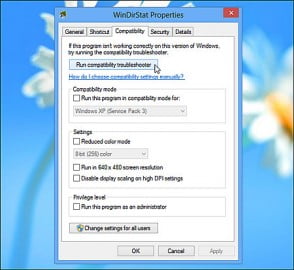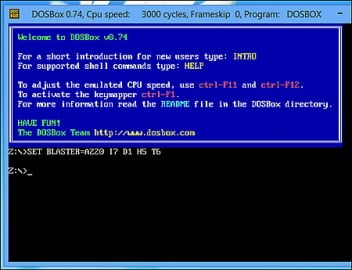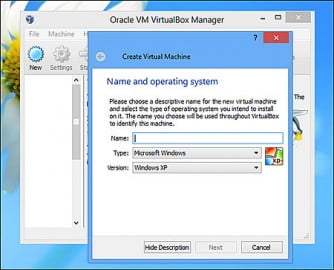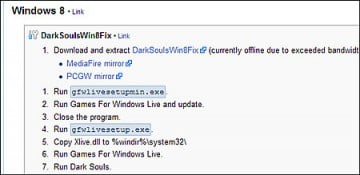Một trong những điểm mạnh nhưng cũng là điểm yếu của HĐH Windows chính là khả năng tương thích ngược. Các phiên bản Windows mới đây đều có khả năng tương thích tốt với các ứng dụng và phần mềm Windows cũ. Windows 8 cũng không phải là ngoại lệ. Đặc biệt, nếu các phần mềm hoạt động được trên Windows 7, rất nhiều khả năng chúng cũng sẽ chạy tốt trên Windows 8 do 2 HĐH có rất nhiều điểm tương đồng.
Nguyên nhân
Tuy nhiên bên cạnh đó, vì một số lý do, cũng sẽ có nhiều phần mềm và ứng dụng không tương thích với HĐH mới nhất của Microsoft. Dưới đây là một số nguyên nhân cơ bản:
– Một số phần mềm yêu cầu phải được cấp quyền quản trị mới có thể hoạt động. Khi bạn cài các phần mềm này trên Windows 8, quyền cấp mặc định trên HĐH này chỉ là quyền người dùng thông thường (standard). Một số phần mềm lại chỉ hoạt động được ở các phiên bản Windows cũ nhờ 1 bản fix lỗi cho phiên bản Windows đó, nên khi cài trên Windows 8 chúng không hoạt động.
– Một số ứng dụng phụ thuộc vào các thư viện lập trình cũ, ví dụ như .NET Framework phiên bản 3.5, trong khi thư viện này không được cài sẵn trên Windows 8.
– Các phần mềm 16-bit: Các phiên bản Windows 64-bit không còn tương thích với các ứng dụng Windows 16-bit. Do đó, nếu bạn có các phần mềm 16-bit được viết cho Windows 3.1 và muốn chạy trên Windows 8, bạn sẽ phải chuyển sang phiên bản Windows 8 32-bit.
– Phần mềm được viết cho DOS: Từ phiên bản XP trở đi, Windows không còn chạy trên nền DOS nữa. Do đó, phần lớn các phần mềm DOS không thể chạy trên các HĐH này.
Các giải pháp khắc phục
– Tìm hiểu khả năng tương thích:
Trước khi nâng cấp lên Windows 8, bạn có thể tham khảo và tìm hiểu về khả năng tương thích của phần mềm mình cần bằng tiện ích Windows 8 Upgrade Assistant (tải về tại đây). Phần mềm này sẽ quét toàn bộ máy tính và thông báo cho bạn biết ứng dụng nào trên máy sẽ không hoạt động trên Windows 8. Ngoài ra, Microsoft cũng cung cấp trang web Windows Compatibility Center liệt kê các game, phần mềm, phần cứng có thể sẽ không hoạt động ổn định trên HĐH này.
Nếu phần mềm của bạn không chạy được trên Windows 8, bạn nên nâng cấp cho phần mềm đó lên phiên bản mới nhất. Bạn có thể tìm kiếm bản patch ở nhiều nguồn khác nhau, không nhất thiết phải là nguồn chính thức, miễn rằng đó là bản patch đó giúp bạn nâng cấp phần mềm lên phiên bản mới nhất.
Giải pháp này thường có tác dụng trên các phần mềm, game có bộ cài từ các đĩa quang, do chúng có thể là các phiên bản phần mềm cũ bạn đã tải về và lưu trữ từ lâu. Bạn nên tìm các bản update game đó từ website của nhà phát hành bởi có thể nhà phát hành đã biết được rằng game của họ không chạy được trên Windows 8 và phát hành bản vá sửa lỗi trên website của mình.
Ngoài ra, nâng cấp các phần mềm liên quan cũng là một việc cần làm, bởi thực tế đã có một số ứng dụng không chạy được trên Windows 8 do thiếu các phần mềm liên quan này. Ví dụ như các game sử dụng nền tảng Games for Windows Live của Microsoft không thể chạy trên Windows 8 nếu người dùng không nâng cấp cho GFWL.
Khi khởi chạy phần mềm trên Windows 8, nếu bạn nhận được các thông báo lỗi liên quan tới NET Framework, có thể bạn sẽ phải cài 1 phiên bản thư viện lập trình khác với phiên bản có trên HĐH này (.NET Framework 4.5). Gói .NET Framework 3.5 sẽ giúp bạn chạy các phần mềm dùng .NET 3.5, 3.0, 2.0 chạy được trên Windows 8.
– Chạy ở chế độ quản trị (Run as Administrator)
Thao tác yêu cầu phần mềm chạy ở chế độ quản trị vô cùng đơn giản, dễ làm nhưng hiệu quả mang lại thường rất cao. Bạn chỉ cần click chuột phải vào shortcut ứng dụng, chọn “Run as administrator”.
– Kích hoạt chế độ tương thích (Compatibility Mode)
Windows 8 cũng cung cấp nhiều chế độ tương thích giúp bạn chạy được các ứng dụng cũ trên HĐH này. Để sử dụng, bạn click chuột phải vào ứng dụng, chọn Properties, chọn thẻ Compatibility. Trong tab này bạn có thể chạy “compatibility troubleshooter” để Windows tự động tìm lỗi tương thích với ứng dụng đó. Sau quá trình test, HĐH sẽ cung cấp cho bạn các giải pháp để bạn thử áp dụng. Ở trường Compatibility mode, bạn có thể tích chọn dòng “Run this program…” để “đánh lừa” ứng dụng rằng chúng đang chạy trên các HĐH cũ, như Windows XP hay Windows 98.
– Dùng DOSBox
Cách này áp dụng cho các ứng dụng DOS cũ không hoạt động được trên Windows, ví dụ như trò DOOM. DOSBox là ứng dụng miễn phí giúp chạy môi trường DOS trên Windows. Ứng dụng này tốt đến nỗi nhiều nhà phát hành game còn đóng gói nó kèm với các game mà họ phát hành. Nếu bạn từng mua trò DOOM hay Quake trên Steam, bạn sẽ thấy chúng được đi kèm cùng với DOSBox.
– Dùng máy ảo
Máy ảo giúp bạn cài thêm một phiên bản Windows cũ – ví dụ như Windows XP – lên HĐH Windows 8 từ đó giúp bạn chạy được các game tương thích với Windows XP (và không tương thích với Windows 8). Một số phần mềm đáng chú ý giúp bạn chạy máy ảo là VirtualBox hay VMware Player. Tuy nhiên lưu ý rằng giải pháp này không phải là sự lựa chọn lý tưởng nếu bạn cần chơi game do chúng hơi chậm và đồ họa 3D chạy trong môi trường này không thực sự tốt. Ngoài ra, nếu ứng dụng đòi quyền truy cập trực tiếp vào phần cứng máy tính thì việc chạy máy ảo cũng không có nhiều tác dụng và bạn cần tìm tới các giải pháp khác.
– Sửa lỗi game
Có thể nói lỗi tương thích game trên Windows 8 là rất dễ bắt gặp hơn phần mềm do các phần mềm thường được nhà sản xuất thay thế hoặc nâng cấp thường xuyên hơn. Để tìm hiểu lỗi cũng như cách khắc phục cho từng game, bạn có thể tham khảo trên trang web PC Gaming Wiki. Website này cung cấp chi tiết thông tin về các lỗi game và cách khắc phục – không chỉ cho Windows 8 mà còn cho nhiều HĐH khác nữa.
Dương Linh
( Theo GenK )